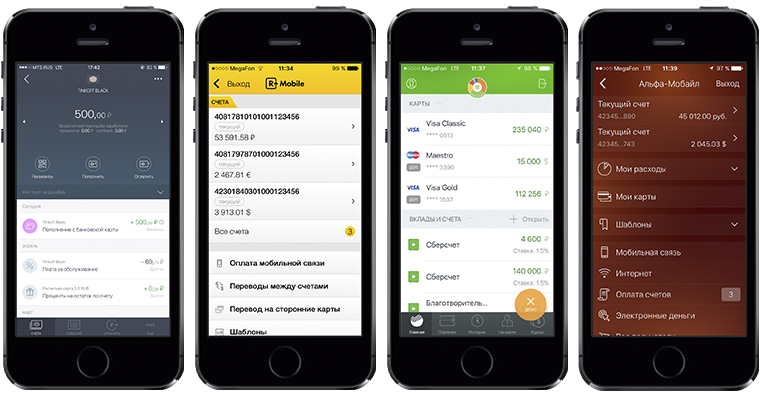Содержание
Универсальная программа
Мобильное приложение Валлет является хранилищем номеров различных карт: бонусных, дебетовых, кредитных, подарочных. Сервис разработан компанией Apple, поэтому поддерживает только девайсы американского бренда.
В России сейчас с Apple Pay работает несколько банков. Это такие финансовые учреждения, как «Русский стандарт», «Сбербанк», «Тинькофф», «Альфа-банк», «Райффайзен» и другие. Поддерживаются карты MasterCard и Visa.
Оплачивать через мобильный сервис удобно. Для этого просто выбирается привязанный пластик. Подтверждение выполняется прикосновением к сканеру Touch ID на гаджете. В программе легко реализована функция управления – от показов дополнительной информации до удаления.
Многие пользователи оценили преимущества такой формы оплаты. Это возможность контролирования статуса пластика, бонусного счета, получение уведомлений о предстоящей распродаже, акции. Так как карточка работает с геолокацией, Валлет извещает покупателя Спортмастер о распродажах в ближайших торговых пунктах. Стоит упомянуть и об удобной обратной связи, позволяющей общаться с компанией и высказывать свое мнение о приобретенном товаре.
Справка! Для каждой модели американского бренда операция по подключению приложения немного отличается.
Карта Спортмастер в Wallet – как добавить на iPhone
Сделать привязку пластика довольно просто. Достаточно выполнить несколько доступных действий:
- Отыскать на телефоне приложение, запустить.
- Совершить переход в Pay.
- Выбрать функцию «Добавление пластиковой карты».
- Ввести пароль Apple ID (необходим для входа в систему).
- На появившемся экране ввести информацию о пластике с указанием реквизитов.
- Нажать на «Ок», затем – «Далее».
- После проверки на совместимость появляется информация для ознакомления.
Пластик привязан, можно его использовать.
Привязка на iPad и Apple Watch
Активировать Валлет можно и на iPad. Здесь инструкция имеет некоторые отличия:
- В настройках выбираются Wallet и Apple Pay.
- Нажимается «Добавить».
- Вводятся сведения имеющейся карты.
Больше ничего не требуется. Покупатель может оплачивать покупки.
Apple Watch также поддерживает сервис. Инструкция подключения простая:
- Найти «Watch» на Айфон, совершить запуск.
- Открыть «Мои часы», добавить Apple Watch.
- Нажать на Pay, Wallet.
- Вести реквизиты пластиковой карточки, сделать подтверждение действия.
Когда добавляется карта, ранее подключенная к Айфон, достаточно кликнуть по функции «Добавить». После этого программа становится доступной для использования на часах.
Полезно знать! Алгоритм привязки дисконтных, подарочных, кредитных, бонусных карт одинаковый. Для этого нужно перейти в соответствующий раздел: например, «Добавление бонусной карточки».
Как использовать
Карта Спортмастер будет открываться в нужное время автоматически, так как в ней содержится вся необходимая информация. В мобильном сервисе отображается символ бесконтактной оплаты в местах продаж.
Открыть карточку на устройствах Айфон можно несколькими способами:
- открыв приложение Wallet нажатием кнопки «Домой» (для бонусного, кредитного пластика);
- при включенном автоматическом режиме достаточно выбрать в программе карту, затем поднести телефон к устройству считывания.
Для получения уведомлений о предстоящих распродажах в Спортмастер понадобится выполнить настройку. В Валлет нажимается кнопка с тремя точками (располагается на экране мобильного сверху, справа). Выбираются «Уведомления».
Настройки
Пользователи могут управлять картами. В настройках доступны различные действия:
- удаление карточки;
- обновление информации по счету;
- отключение (включение) автоматического режима;
- установка дополнительных приложений;
- отображение на заблокированном экране устройства.
На экране указываются контакты интернет-магазина. Если карточка не появляется в необходимый момент на экране смартфона, надо перейти в приложение Wallet, выбрать пластик и отсканировать его. Подобное отсутствие может быть вызвано отключением функций «Геолокация» или «Отображение на заблокированном экране». Если возникают трудности, рекомендуется обратиться в службу поддержки компании Apple.
Дополнительная информация
Оплата картой Спортмастер проводится выполнением простого действия. Покупатель приходит в торговую точку, запускает приложение. Затем подносит сотовый телефон к считывающему устройству. Платеж производится менее чем за минуту.
Добавлять карточки в Валлет можно разными способами:
- Используя программы «Сообщение» или «Почта».
- С помощью веб-браузеров.
- Посредством абонемента iTunes Pass.
- Отсканировав QR-код.
Преимущества привязки карты к Wallet очевидны. Американская компания постоянно совершенствует сервис, что дает покупателям сети спортивных магазинов еще больше возможностей. Совершать покупки Apple Pay легко. Для этого достаточно иметь при себе мобильный телефон. Одно прикосновение к экрану – и все готово. Это гораздо удобнее по сравнению с ожиданием у кассы. Способ к тому же безопасный: все транзакции надежно защищены.
Что такое Apple Wallet
Apple Wallet – это предустановленное приложение, доступное на всех устройствах Apple iPhone, iPad и iPod Touch. Приложение позволяет оцифровать пластиковые карты и хранить их все у себя на устройстве. Вы можете оцифровать банковские карты (кредитные и дебетовые), карты на скидку, карты участника в клубах и другие пластиковые карты.
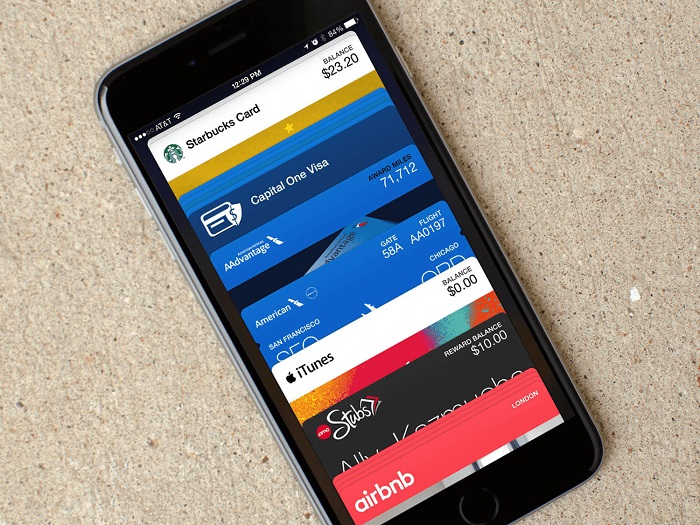
Приложение позволяет добавить не только карты, но и некоторые другие данные. И в этом нет ничего удивительного, если вспомнить, что изначально приложение называлось «Passbook». Например, вы можете добавить в приложение билеты на предстоящие перелеты.
Если вы покупаете билеты через другие приложения, а они поддерживают автоматический обмен данных с Apple Wallet, то билеты автоматически появятся в вашем Apple Wallet. В России автоматическую загрузку авиабилетов поддерживает S7 Airlines, Aeroflot и некоторые другие компании.
Также вы можете загрузить билеты со своей почты. Вы можете загрузить в приложение билеты на Аэроэкспресс, а также ваш посадочный талон.

Apple Wallet – универсальное приложение, чей функционал лишь растет с каждым днем, недавно появилась возможность добавлять бронирования с сервиса AirBnB. Но будьте аккуратны, в некоторых случаях вам может потребоваться настоящая карточка или же бумажный билет. Хорошо, что после загрузки карты или билета приложение отображает их данные даже без доступа к сети Интернет.
Если у вас есть iTunes Pass, то вы можете добавить свой абонемент в приложение Wallet. Хотя в России нелегко найти токи пополнения абонементов, но сама функция работает прекрасно, а в связке с Wallet, еще и очень удобно.
Появление технологии Apple Pay принесло в Apple Wallet еще одну функцию. Если ваше устройство поддерживает Apple Pay, то вы можете добавить свою карту на телефон через приложение Wallet. В результате вы сможете расплачиваться своим смартфоном также, как обычной картой.
Как настроить Apple Wallet на iPhone
Приложение Wallet изначально предустановлено на всех современных смартфонах iPhone и плеерах iPod Touch, но приложения Wallet для iPad не существует. У вас есть несколько способов, как настроить приложение на вашем смартфоне. Вы можете добавлять данные следующим образом:
- Сканированием штрихкода карты;
- Через веб-версию;
- Из своей почты или сообщений;
- С помощью сторонних программ;
Если вы хотите добавить скидочную карту, которую вы получили в России, то у вас могут возникнуть проблемы. Мы протестировали несколько карт популярных парфюмерных магазинов, но в итоге ни одна карта не добавилась в программу. При сканировании штрих-кода карты выдается следующая ошибка:
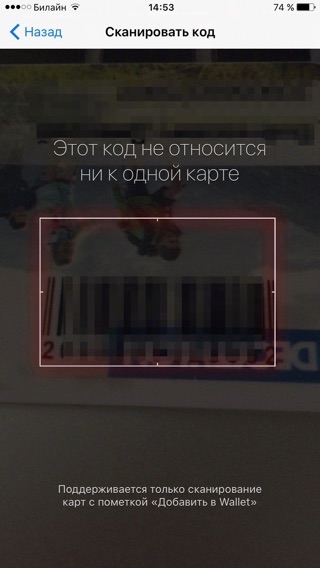
Вы можете обратиться к той компании/магазину, кто выдал вам карту, с вопросом – поддерживается ли карта программой Wallet. К сожалению, российский бизнес упорно не замечает столь удобное приложение. Большинство скидочных карт не получится добавить, но ситуация постепенно меняется в лучшую сторону. Сегодня в России с приложением работают карточки «РОЛЬФ Премиум», «АВТОДОР-Платные дороги», «Адамас» и некоторые другие.
Если вам пришли билеты на почту, то вы можете добавить их в Wallet одним кликом. Если билеты пришли, но почтовый сервис не предлагает добавить билеты в Wallet, то это значит, что приложение не поддерживает данные билеты. Также вы можете добавить карты и билеты из других приложений. Например, если вы купите авиабилеты в официальном приложении Аэрофлота, то после оплаты билеты автоматически отобразятся в вашем электронном кошельке.
Вы можете редактировать все добавленные карты и билеты. Для этого вам нужно выбрать значок «i» напротив необходимой карты или билета. Далее у вас откроется окно, где будут отображены все доступные настройки.
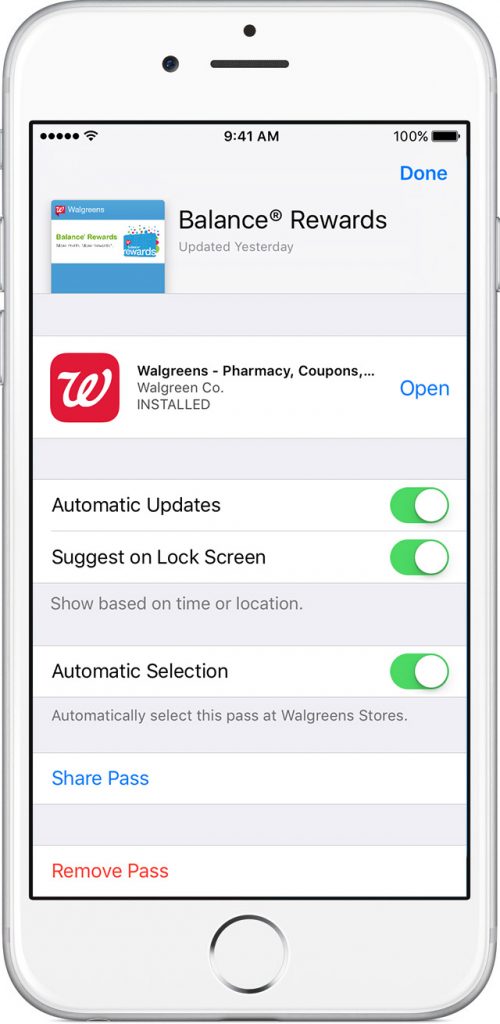
В этом окне вы можете удалить карту или поменять ее настройки. Также вы можете открыть общий доступ к данным. Вы можете разрешить приложению отслеживать ваше месторасположение, и автоматически предлагать вам нужную карту или билеты. Например, если вы находитесь в аэропорту, то благодаря гео-локации приложение предложит вам посадочный талон, а на вокзале – билет Аэроэкспресса.
Тем, кто хочет изменить порядок карт/билетов в приложении, достаточно нажать на нужную карту и удерживая палец перетащить карту в нужное место. Если у вас несколько устройств, то вы можете синхронизировать данные между ними при помощи iCloud.
Как платить с помощью Apple Wallet
После добавления банковской карты в Apple Wallet у вас появится возможность платить с помощью своего устройства Apple. Функция называется Apple Pay и доступна только на устройствах с iOS 9 и выше, а также на ограниченном количестве устройств. Приложение Apple Wallet работает и на устройствах с более ранними версиями ОС, например, iOS 7, но возможность платить телефоном поддерживается лишь самыми современными устройствами Apple.
Для оплаты вам достаточно поднести ваше устройство к бесконтактному терминалу оплаты, при этом удерживая ваш палец на сканере отпечатков на вашем смартфоне. Принцип оплаты схож с оплатой бесконтактной банковской картой. В этой статье вы узнаете подробней о технологии Apple Pay и как с ее помощью платить. Либо вы можете изучить возможность оплаты картой, внесенной в Apple Wallet, на следующем видео:
Рейтинг автора 4  Автор статьи Иванов Сергей Технический специалист по функциям бесконтактной оплаты Написано статей 36
Автор статьи Иванов Сергей Технический специалист по функциям бесконтактной оплаты Написано статей 36
С каждым днем бумажные деньги все больше уходят из повседневного оборота. На смену им пришли электронные деньги, а вместе с ними и удобные платежные сервисы. Одним из таких является ApplePay – система бесконтактных платежей, позволяющая моментально оплачивать покупки с помощью смартфона.

Как работает Apple Pay?
Apple Pay – это современный, удобный и безопасный сервис бесконтактной оплаты товаров и услуг. Система подходит для покупок в: интернете, розничных магазинах, приложениях и так далее. Принцип работы Apple Pay очень прост. Сервис позволяет превратить почти любой гаджет в банковскую карточку, начиная от телефона и заканчивая MacBook. Вся информация о вашей карте надёжно защищена, так как она не хранится на устройстве и не передается третьим лицам.
Для оплаты достаточно поднести устройство к терминалу, поддерживающему NFC технологии. После этого, если у вас достаточно денег на счету – произойдет оплата. Все работает по такому же принципу, как и с обычными банковскими картами. Расплачиваться за покупки можно по всей России, а также за рубежом.
Платить с помощью Apple Pay можно и в некоторых типах общественного транспорта. В США систему вовсе используют для обмена деньгами между друзьями и родственниками.
Некоторые страны и отдельные регионы дополнительно запрашивают ПИН-код для активации услуги бесконтактных платежей. Обычно, такое происходит в случае, когда транзакция превышает определённую сумму.
Как добавить карту: краткая инструкция по привязке
Для того, чтобы пользоваться платёжной системой Apple Pay сразу с нескольких устройств, необходимо по отдельности добавить карточку на каждое из них. Сначала ознакомьтесь со списком поддерживаемых устройств:
- IPhone:
- iPhone 6/6 Plus;
- iPhone 6s/6s Plus;
- iPhone SE;
- iPhone 7/7 Plus.
- Apple Watch:
- Apple Watch (1-го поколения);
- Apple Watch Series 1;
- Apple Watch Series 2.
- iPad:
- iPad mini 3;
- iPad mini 4;
- iPad Air 2;
- 12,9-дюймовый iPad Pro;
- 9,7-дюймовый iPad Pro.
- Mac (начиная от моделей позднее 2012 года).
Пошаговая инструкция добавления банковской карточки в ApplePay:
-
 Подключите устройство к интернету.
Подключите устройство к интернету. - Войдите в учётную запись iCloud.
- Зайдите в программу «Wallet».
- Нажмите на значок плюс в верхнем углу экрана.
- Для добавления кредитки или дебетовой карточки, которая привязана к вашей учётной записи iTunes, введите цифры проверочного кода карты. Если вы ходите подключить стороннюю карту, то нажмите на «Добавить другую карту» и введите её идентификационные данные.
Как добавить карту на Apple Watch:
- Убедитесь, что ваша карточка активна.
- Откройте программу Apple Watch на вашем iPhone.
- Нажмите на пункт «Wallet и ApplePay».
- Выберите «Добавить кредитную или дебетовую карточку.
- Введите код безопасности банковской карты (если она добавлена в iTunes). Если вы хотите подключить неавторизованную карточку, то нажмите «Добавить другую карту» и введите её данные.
Если вы всё сделали правильно, то сервис заработает сразу же после подключения карты к устройству. В случае возникновения каких-либо проблем обратитесь в службу тех. поддержки Apple.
Почему не добавляется карта
При настройке произошла ошибка “сбой добавления карты обратитесь к эмитенту карты” – что делать?
Существует несколько причин:
- ваша карточка или банк не являются участниками программы ApplePay. Рекомендуем ознакомиться со списком банков партнёров платежной системы;
- технические неполадки на стороне провайдера или компании Apple. В этом случае вам нужно ждать либо обратиться в службу технической поддержки;
- нет подключения к сети Internet;
- неисправность вашего устройства (как вариант – попробуйте перезагрузить его);
- несовместимость электронного девайса и платёжной системы Apple Pay. Подробно изучите список поддерживаемых гаджетов.
Прежде всего убедитесь, что ваше устройство и ваша карточка подходят для пользования системой бесконтактных платежей Apple Pay.
Сбой подключения к интернету
Убедитесь в том, что ваше устройство имеет доступ в сеть Internet. В противном случае вы не сможете добавить карту на телефон или любой другой электронный гаджет.
Для того, чтобы расплачиваться карточкой – не нужно подключение к интернету. Но непосредственно при добавлении вам необходимо иметь доступ в сеть.
Можно ли привязать карту МИР Сбербанк к Apple Pay?
 Нет. Карточка МИР не интегрируется с системой бесконтактной оплаты ApplePay.
Нет. Карточка МИР не интегрируется с системой бесконтактной оплаты ApplePay.
Пока что только владельцы Samsung могут позволить себе привязать карточку МИР к сервису бесконтактной оплаты. Однако в 2018 году планируется добавление карточек МИР в список участников программы ApplePay.
Почему карта МИР не поддерживает Эппл Пей?
Причиной такой «изоляции» карты в том, что она является национальной, в то время как все вышеперечисленные сервисы – международные.
Что такое iPhone wallet и как он работает?
 Приложение Wallet – это ваш личный электронный кошелек и хранилище номеров кредиток, дебетовых карт, билетов, купонов, карточек магазинов, удостоверений и так далее.
Приложение Wallet – это ваш личный электронный кошелек и хранилище номеров кредиток, дебетовых карт, билетов, купонов, карточек магазинов, удостоверений и так далее.
Всё как в настоящем кошельке. Далеко не все дисконтные карты магазинов и билеты компаний можно добавить в Wallet (а тем более в России), но большинство из вышеперечисленного может с лёгкостью «уместиться» в вашем приложении.
Почему wallet не сканирует карту?
Если ваша карта не сканируется, то либо она не соответствует требованиям и нормам платёжной системы ApplePay, либо не является её участником. Уточняйте этот вопрос у эмитента вашей карты.
В России не так много сервисов, которые поддерживают платёжную систему от Apple. Но с каждым годом количество участников программы увеличивается.
Какие карты поддерживает Wallet
Большинство карточек Виза и Мастеркард от банков России поддерживаются в Apple Pay. Среди них:
- Альфа Банк;
- Банк Санкт-Петербург;
- ВТБ24;
- МДМ Бинбанк;
- МТС;
- Открытие банк;
- Райффайзенбанк;
- Рокетбанк;
- Банк Русский Стандарт;
- Тинькофф;
- Сбербанк;
- Яндекс.Деньги.
С полным перечнем банков и карт участников можно ознакомиться на официальном сайте платёжной системы. С каждым днем количество партнёров сервиса увеличивается, поэтому имеет смысл сверяться с актуальными данными.
Кроме обычных банковских решений активно добавляются различные бонусные продукты, а также билеты.
Например:
- S7;
- Аэрофлот;
- Аэроэкспресс;
- Отели Ostrovok;
- Отели Hotels;
- AirBnb;
- Booking.
Более актуальная информация всегда доступна в приложении.
Работает ли оплата без интернета?
Да. Для того, чтобы расплатиться за товары и услуги с помощью Apple Pay вам не потребуется подключение к сети Internet. Устройство интегрируется с терминалом с помощью технологии бесконтактной оплаты NFC.
Apple Pay уникальная и самая удобная на сегодняшний день система бесконтактных платежей. За рубежом этот сервис очень давно и активно развивается. В России пока что не так много компаний сотрудничают с Apple. Но из года в год ситуация улучшается.